国家科技计划项目申报中心.docx
《国家科技计划项目申报中心.docx》由会员分享,可在线阅读,更多相关《国家科技计划项目申报中心.docx(17页珍藏版)》请在冰豆网上搜索。
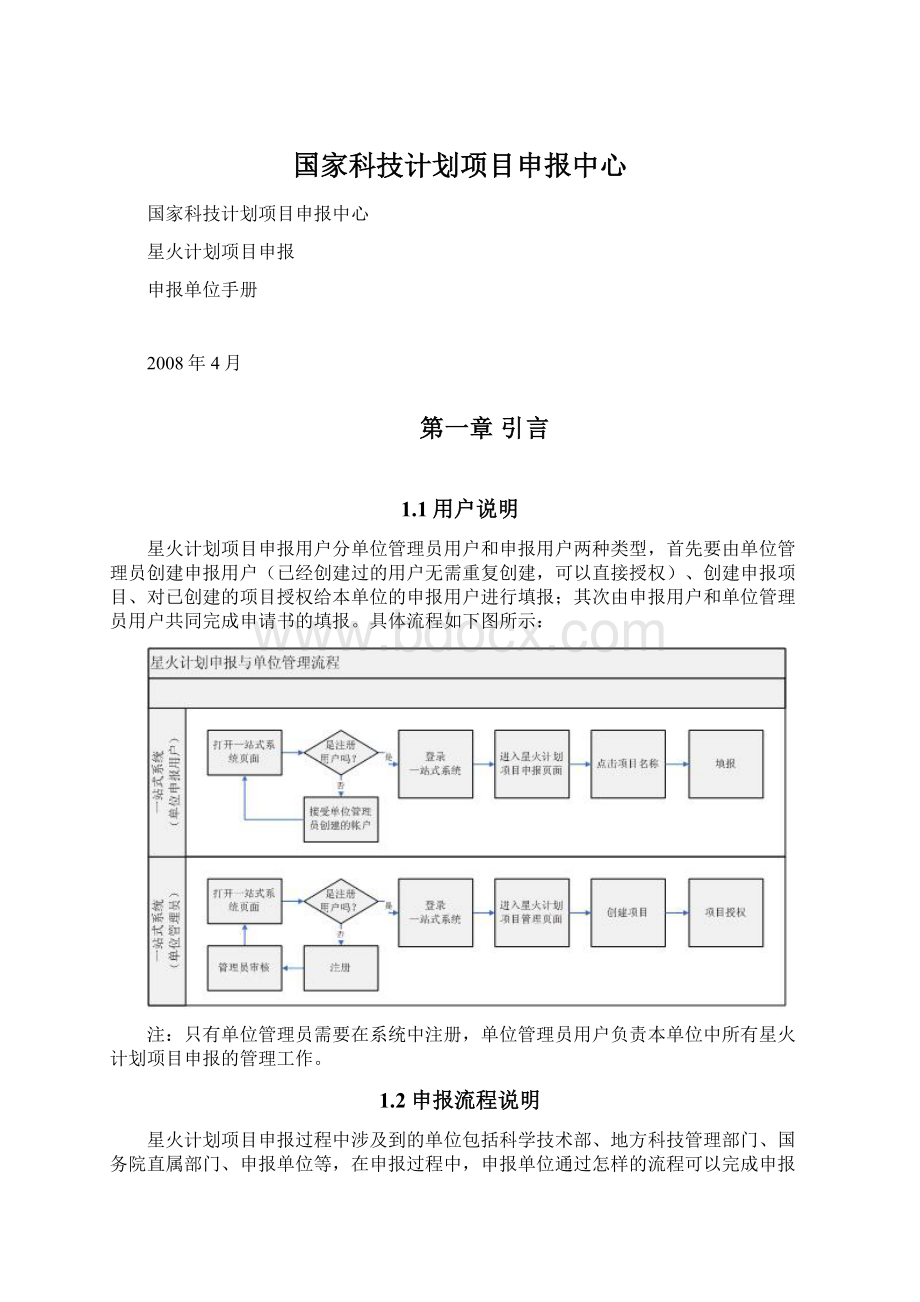
国家科技计划项目申报中心
国家科技计划项目申报中心
星火计划项目申报
申报单位手册
2008年4月
第一章引言
1.1用户说明
星火计划项目申报用户分单位管理员用户和申报用户两种类型,首先要由单位管理员创建申报用户(已经创建过的用户无需重复创建,可以直接授权)、创建申报项目、对已创建的项目授权给本单位的申报用户进行填报;其次由申报用户和单位管理员用户共同完成申请书的填报。
具体流程如下图所示:
注:
只有单位管理员需要在系统中注册,单位管理员用户负责本单位中所有星火计划项目申报的管理工作。
1.2申报流程说明
星火计划项目申报过程中涉及到的单位包括科学技术部、地方科技管理部门、国务院直属部门、申报单位等,在申报过程中,申报单位通过怎样的流程可以完成申报过程,由各级管理部门确定,目前系统中共有以下四种申报流程,在此做简单说明,熟悉相关情况用户可不看此处。
1)面向区(县)、地市、省三级管理单位的申报流程(流程
):
2)面向国务院部门申报流程(流程Ⅱ)
1.部属单位用户申报
只有两级,即部委和申报用户;
3)面向省级单位用户申报流程(流程Ⅲ)
申报用户将申报项目交由单位管理员向省级主管单位提交;
4)面向直辖市或计划单列市用户申报流程(流程)
两级或三级用户,管理用户为市和区县,申报用户通过单位管理员向区县管理单位向市级主管间接提交;或通过单位管理员直接向市级主管提交。
第二章星火计划单位管理员使用说明
2.1单位管理员登录
(不知如何登录用户请参照申报系统共用功能说明4.2登录系统)用户登录成功后点击左边计划列表中“星火计划”,即进入项目申报系统。
2.2用户管理
在正常登录页面左侧菜单点击“填报帐号管理”,点击“创建申报用户”,如图:
图2.4-1申报用户管理
填写用户注册信息,点击“提交”,即将新用户加入用户列表。
如图:
图2.4-2创建申报用户
2.3项目管理
1新建项目
在正常登录页面左侧菜单点击“项目管理”,弹出项目列表页面,如图:
点击“新建项目”按钮,弹出新建项目页面,填写项目名称,点击“保存”即可,如下图:
点击“返回”,在项目列表中可看到刚建立的项目:
2授权
在项目列表中,点击项目对应的“未授权”链接,进入对该项目进行授权的页面,如下图:
点击“选择用户”按钮,弹出该项目可以授权给的用户列表,如下图:
点击单选框选中欲授权用户,然后点击
按钮,窗口自动关闭,回到授权页面,并把刚选中的用户id自动带回,此时点击“保存授权”即可。
若已授权的项目,通过点击相应的“已授权”链接,进入授权页面,通过同样的操作,可修改授权用户。
3删除项目
在项目列表左侧勾选需要删除的项目,点击页面左上角的“删除”,如图:
注意:
点击确定后记录将被永久删除而不可恢复。
4提交项目
在项目列表左侧勾选需要提交的项目,点击页面左上角的“提交”,如图:
在列表中状态栏查看项目是否提交,若提交成功在状态栏会显示“已提交至推荐单位”字样,项目即被提交给上一级主管单位审核。
5撤报项目
在项目列表左侧勾选需要撤报的项目,点击页面左上角的“撤报”,如图:
只有项目状态为“已提交至管理员”的项目才能撤报。
第三章星火计划申报用户使用说明
3.1申报用户登录
(不知如何登录用户请参照申报系统共用功能说明4.2登录系统)
用户登录成功后点击左边计划列表中“星火计划”,在弹开菜单中选择“项目申报材料”,即可进入项目申报系统。
3.2申报内容填写
在正常登录页面左侧菜单点击“项目申报材料”,系统弹开项目列表,如下图:
1第一页封面
封面填写内容为申请书的基本信息,内容较为重要。
✓所在地区
所在地区的选择直接决定了该项目的申报流程,所在地区分三级:
第一级为部委、省厅、直辖市、计划单列市;
第二级为地级市;
第三级为区县。
参照1.2申报流程说明
面向区(县)、地市、省三级管理单位的申报流程(流程
)三级均须选择。
面向国务院部门申报流程(流程Ⅱ)只需选择第一级,其它两级选择“不用逐级申报”。
面向省级单位用户申报流程(流程Ⅲ)只需选择第一级,其它两级选择“不用逐级申报”。
面向直辖市或计划单列市用户申报流程(流程Ⅳ)只需选择第一、三级。
如第三级选择“不用逐级申报”,项目将直接提交到直辖市或计划单列市审批。
注意:
1.通常应该写成首页或封面。
2.申请书所有数据必需填写,如项目不需要填写的数据项,数字请填“0”,字符填“/”。
3.项目结束时间应晚于项目起始时间。
2第二页项目单位基本情况
注意:
1.建议输入数字采用英文输入法,用数字小键盘录入。
2.人员构成总数不需填写,由人员构成分类合计。
人员构成总数=管理+研发/师资+营销+生产=硕士以上+大专和本科+高中和中专+初中或技校以下。
3第三页申报项目基本情况(续)
该页填写内容主要是项目经费情况。
注意:
灰色输入框不需填写,由计算产生。
计算公式如下
1.总投资额=科技部计划拨款+其他国家级拨款+地方政府拨款+贷款+自有资金+其他资金;
2.支出预算合计=人员经费+设备经费+交流经费+相关业务经费+管理经费+其他经费;
3.设备经费=设备购置费+设备试制费;
4.相关业务费=材料费+燃料及动力费+测试及化验费+会议差旅费。
4第四页项目简介
项目简介字数限制在1500字以内,按以下提纲填写:
1、项目的意义和必要性
2、主要开发内容和指标
3、技术成熟度简介
4、市场分析与预期效果
5、环保措施及效果
5第五页项目人员组成信息
注意:
1.项目参加人数=高级职称人数+中级职称人数+初级职称人数+其他人数=博士+硕士+学士+其他人数。
2.主要参加人员为多个,点击“添加“增加参加人员,选中参加人员点击“删除”可删除添加人员。
6第六页审核意见
注意:
审核意见不由申报用户填写,由各推荐单位填写。
以上就是项目申请需要填写的内容,填写完每一页确认无误后需点“保存”或者点页面下方的“下一页”系统会自动保存,(注:
例如填写完第一页后不保存直接点页面上方的“第二页”您填写的第一页的内容就丢失了)。
根据要求依次填写完以上六页并确定保存成功。
3.3申请书打印
打印申报书:
点击申报书封面右上角的“打印申报书”图标,进入申报书打印界面,如图
2-1-11
特别注意因为NTKOOffice文档控件通过OLE调用了Office的功能,所以客户端不安装Office不能使用。
上网助手,雅虎助手一类的软件会拦截打印控件的安装,打印前请卸载这类软件。
当您的InternetExplorer的安全设置为高时,页面会显示“ActiveX控件不安全”。
需通过如下步骤重新设置IE的Internet区域的安全级别:
1)在InternetExplorer的“工具”菜单上,单击“Internet选项”如图。
2)单击“安全”选项卡,然后单击要设置安全级别的区域,本处选择“Internet”区域。
3)在“该区域的安全级别”下,选择“默认级别”来使用Internet区域的默认安全级别(在浏览课件时,一般情况下用“默认级别”即可)。
如果“默认级别”已变灰,表明Internet区域已处于默认的安全级别。
4)或者单击“自定义级别”,弹出“安全设置”窗口,确保“ActiveX控件和插件”的有关设置为:
1.对标记为可安全执行脚本的ActiveX控件执行脚本——启用;
2.对没有标记为可安全执行脚本的ActiveX控件进行初始化和脚本运行——提示;
3.下载未签名的ActiveX控件——提示;
4.下载已签名的ActiveX控件——启用;
5.运行ActiveX控件和插件——启用。
然后点击确定,关闭“安全设置”窗口和“Internet选项”窗口。
3.4可行性报告、预算书上传
1、若项目属于重点项目则必须要上传可行性研究报告及预算书,否则您的项目就无法成功提交。
2、在项目列表右侧,点“可行性报告”、“预算书”对应的上传连接进入上传界面,如图
3.5申请内容提交审批
在申报书第一页右上角,点击“项目提交”,如图:
注意
1、提交页面显示项目各页信息填写情况,仅当所有申请书信息填写完毕且重点项目上传可行性报告后,方可提交项目给单位管理员。
2、点确定后您就不能在修改申报项目的内容了。
3、在列表中状态栏查看项目是否提交,若提交成功在状态栏会显示已提交字样,您的申请项目就被提交给上一级主管单位审核。
第四章申报系统共用功能说明
4.1用户注册
本系统中的用户注册,涉及的用户包括:
申报单位管理员用户、申报单位计划申报用户2类。
这2类用户的注册流程相同,只是在注册过程中的不同阶段,所进行的选择不同。
具体用户注册步骤如下:
1.在登录页面点击“用户注册”,进入“确认申报说明”页面,用户必须仔细阅读该说明,确认申报信息服务符合网络申报的保密性、安全性、准确性等具体要求。
只有在同意该说明后,才能继续下面的注册过程,如果无法确认并同意相应说明内容,点击“不同意”,注册过程将结束,系统自动回到初始页面。
图2.2-1注册说明
2.选择“同意”按钮,进入“选择计划及申报用户类型”页面,科技部所有接受网络申报的科技计划均在此页面显示。
但用户只能选择当前正在接受申报的计划及相关用户类型。
用户选定计划及申报类型后,管理单位将根据具体管理办法审核用户提交的申报申请。
如图2.2-2。
注册用户必须至少选择一个申报用户类型(可以同时选择多个计划的申报用户类型)。
图2.2-2 注册选择计划
3.选择“下一步”,进入“单位信息检索及注册”页面。
用户首先须填写单位名称,然后点击“检索”,如果该单位存在,则单位信息会自动取出,说明单位已经注册,如果该单位信息不存在,则要由注册用户录入单位信息。
用户逐项填写单位和负责人信息(加带*号的信息项必须填写)。
说明1:
单位名称必须是单位全称,与单位公章上的名称一致。
如果单位信息已经存在,就说明该单位已在申报系统中注册。
此时用户可以直接点击下一步进行用户信息的注册。
图2.2-3 注册单位信息
4.点击“下一步”,进入“注册用户信息”页面。
填写用户登录信息和用户基本信息:
填写需要注册的用户登录名,通过点击“检索”来查询系统中是否存在重名用户名。
用户基本信息要如实、详细填写,所有信息填写完成后点击“提交”。
图2.2-4注册个人信息
5.注册完成后,用户就可以登录申报系统,并等待管理单位审核确认。
管理单位将根据用户选择的申报内容、用户注册信息、书面确认信息对申报用户进行审核。
只有通过必要的申报资格审核后,才能进行相应的申报工作。
4.2系统登录
用户只有完成单位信息、申报用户信息的注册,并通过系统的自动数据校验才能得到申报帐号。
登录具体过程如下:
1.方法一:
点击如下地址:
进入科技部门户网站,选择“国家科技计划项目申报中心”;
2.方法二:
在浏览器中之家输入网址:
进入申报系统首页,页面包括左侧的菜单、右上部的登录部分和右下部的申报通知通告及管理办法和文件下载;
3-1-1申报系统首页
3.登录系统:
输入用户名、密码,并输入验证码,验证码为图形显示的4位数字,然后点击“登录”按钮;
3-1-2系统登录
推荐单位接到帐号之后第一次登录系统,由于没有经过申报中心审核,登录后系统显示如下页面(图3-1-3)。
需填写完成相关信息。
3-1-3待审核页面
4.如果用户账号已经经过审核,显示系统的工作桌面(图2.8),点击红色提示文字
5.可进入项目申报系统
3-4-4正常登录后显示工作桌面